iTunesは、iPhoneなどのiOS端末の音楽やアプリなどのデータを管理するのに適しているソフトです。しかし、iTunesとiPhoneを同期しようとした時に上手くいかない時があって困ったことがありませんか?
この記事では、itunesとiphoneが同期できない原因と対処法もあわせて紹介します。その中で特におすすめなのが、「Dr.Fone - iTunes修復」ですのでまずは試してみるのをおすすめします。
使用しているiTunesのバージョンが古いとiTunesとiPhoneが同期できない原因になります。そのため、iTunesを最新バージョンにアップデートしてみましょう。

iphoneとパソコンを繋いでいるケーブルが接触不良を起こしている場合もあります。他の機器に接続してみたりして、問題がないか確認してみるのが大切です。
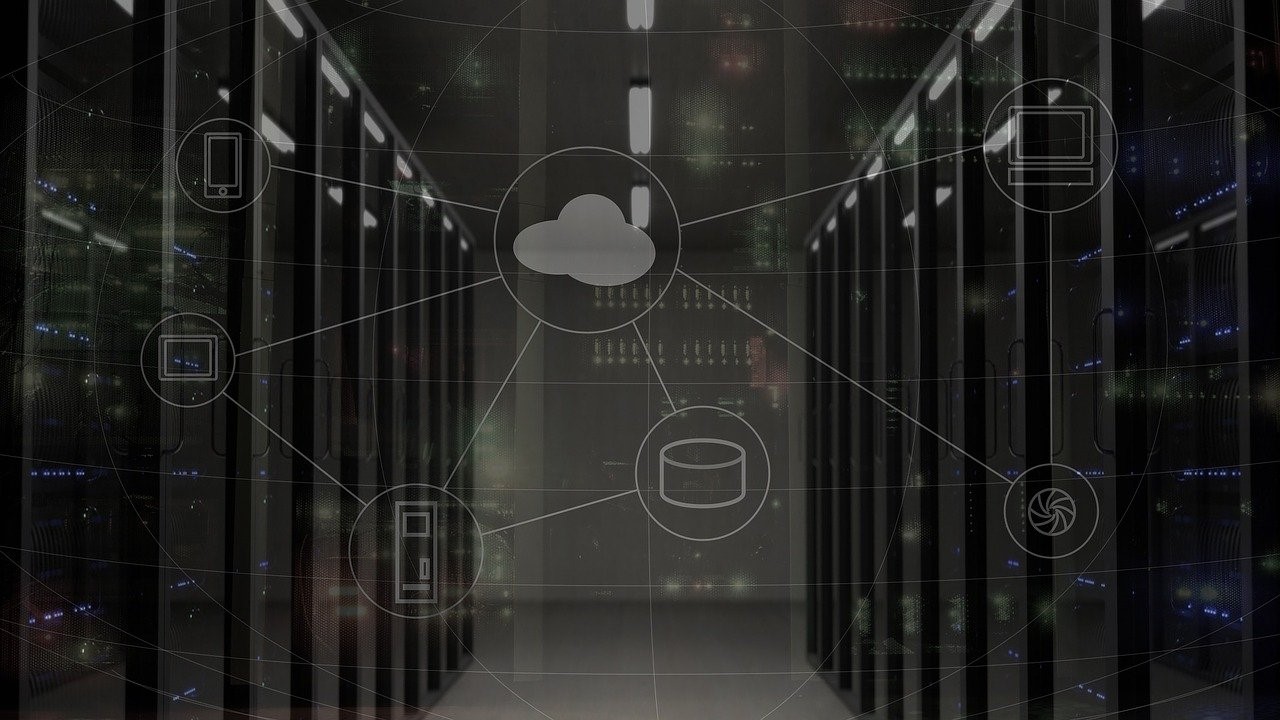
通信環境が悪いのも同期ができなくなる原因の一つです。WiFiの接続状況などインターネットの通信環境にも問題がないかチェックしましょう。

iPhoneがホーム画面に戻ってしまい画面ロックがかかっていると同期ができなくなります。iphoneがホーム画面に戻ってしまい、画面ロックがかかっていないかチェックしてみてください。
iTunesで発生するあらゆる不具合に対応しており、自宅で自分で簡単に解決することができます。また、修復作業も早く解決したいエラーを選択するだけで解決できます。さらに、データ損失もないため安心して使用できすべてのiTunesにも対応しています。
具体的な操作手順は、以下の手順です。
1.Dr.Foneを起動し、メイン画面から「起動障害から修復」を選択します。

2.左側からiTunes修復を選択後に、「iTunesのエラーを修復」を選択します。
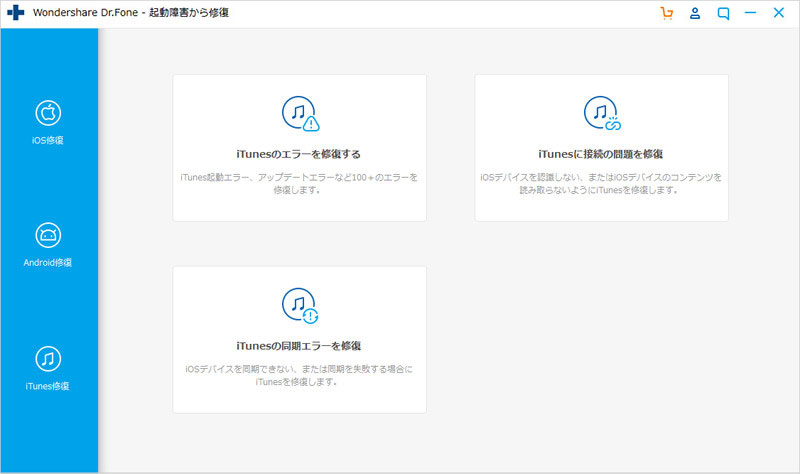
3.iTunesデータの読み取りをおこないます。
次に、右下のOKボタンを押してください。
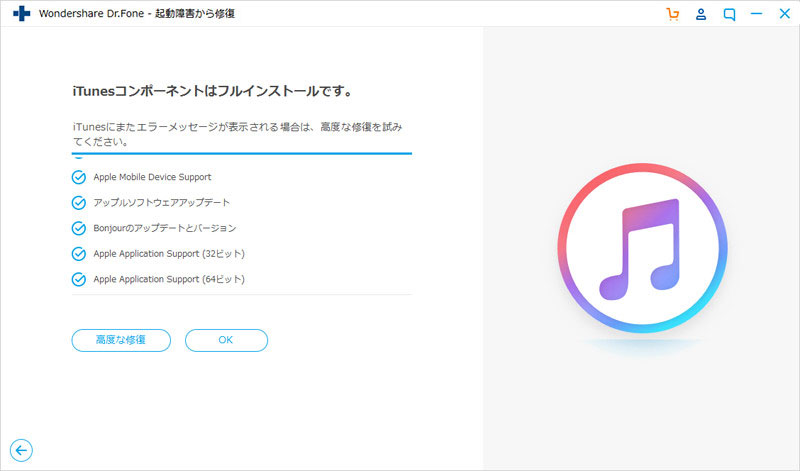
4.iTunesにエラーメッセージが表示される場合は、左下の高度な修復を選択します。
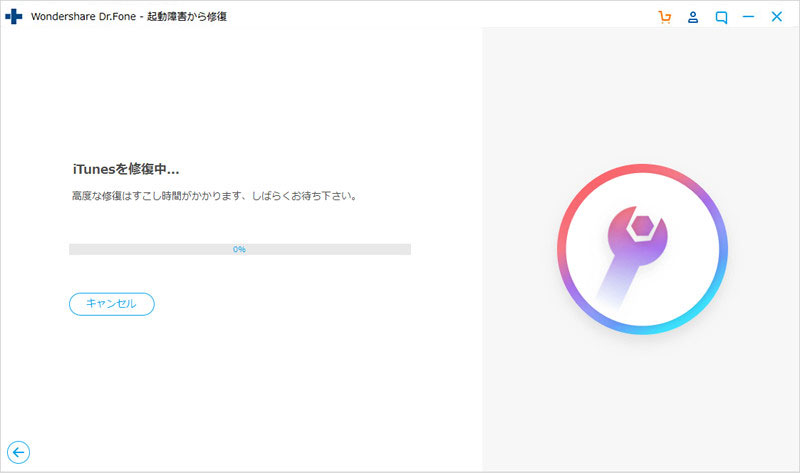
詳細な操作ガイド及びほかのiTunesのエラーを解決したい場合は、こちらを参照してください。
[公式]iTunes修復機能の使い方を紹介 - Dr.Fone
1.設定アプリから一般を選択します。
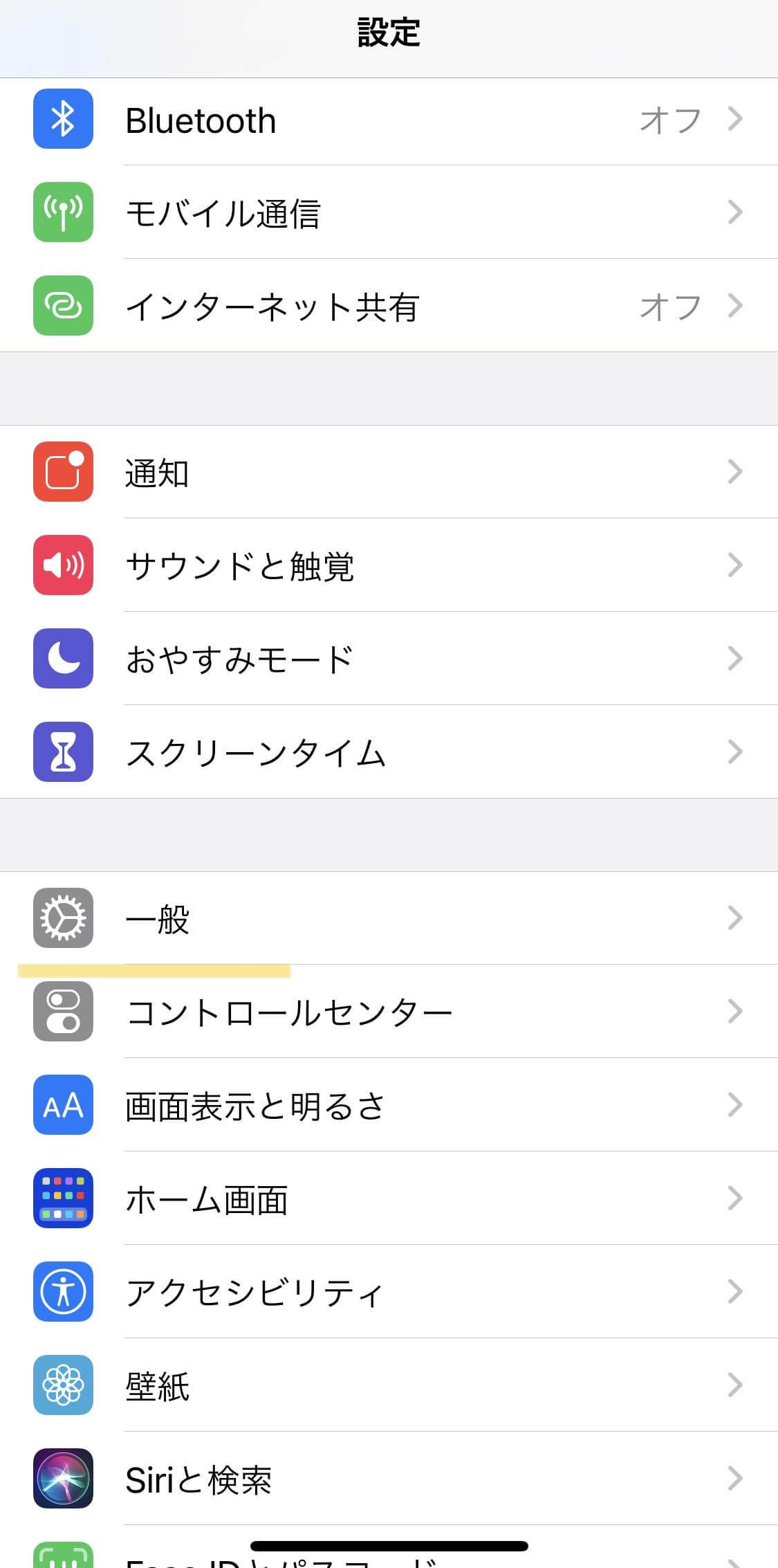
2.情報をタップします。
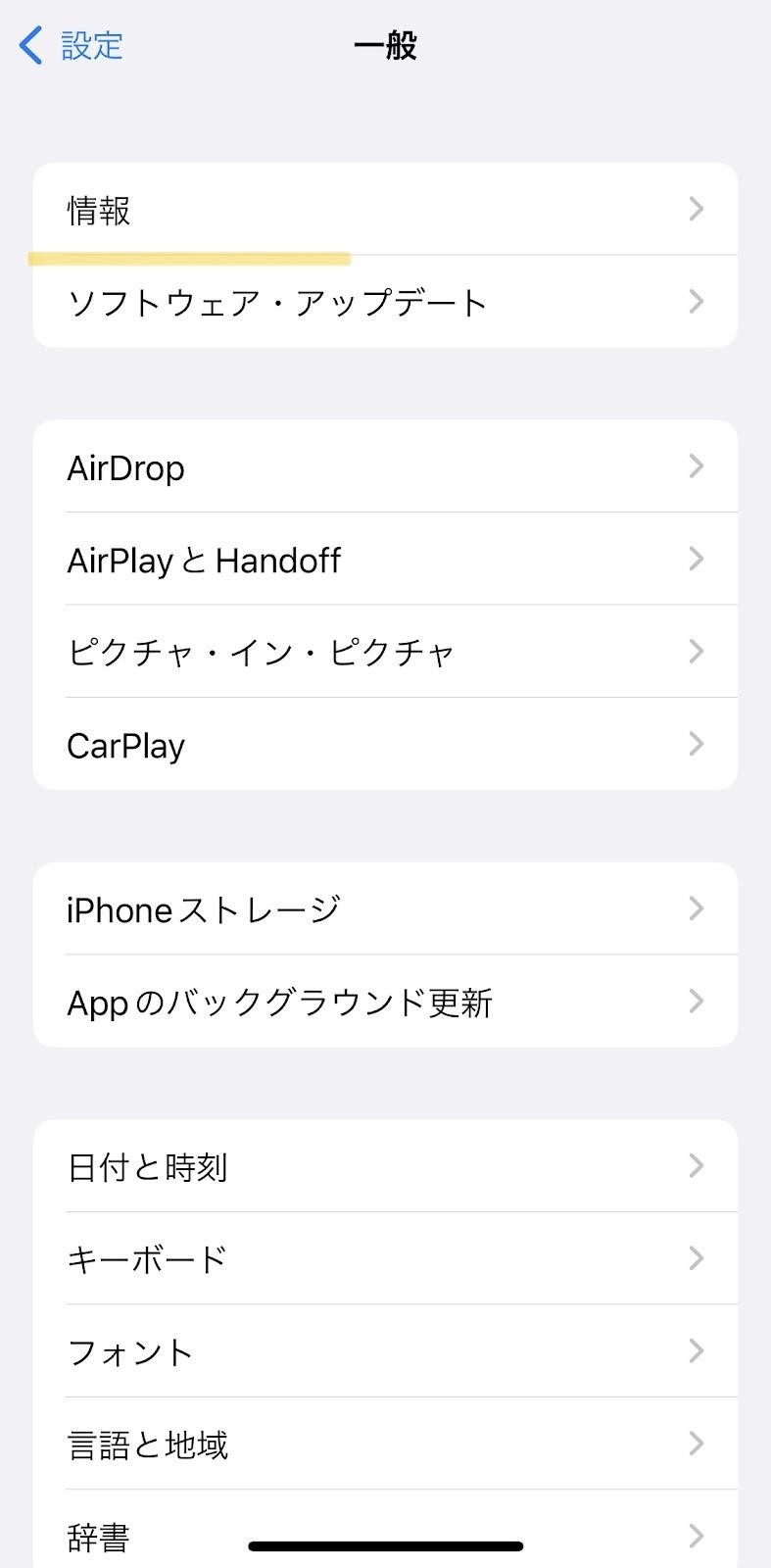
3.使用可能から容量を確認します。
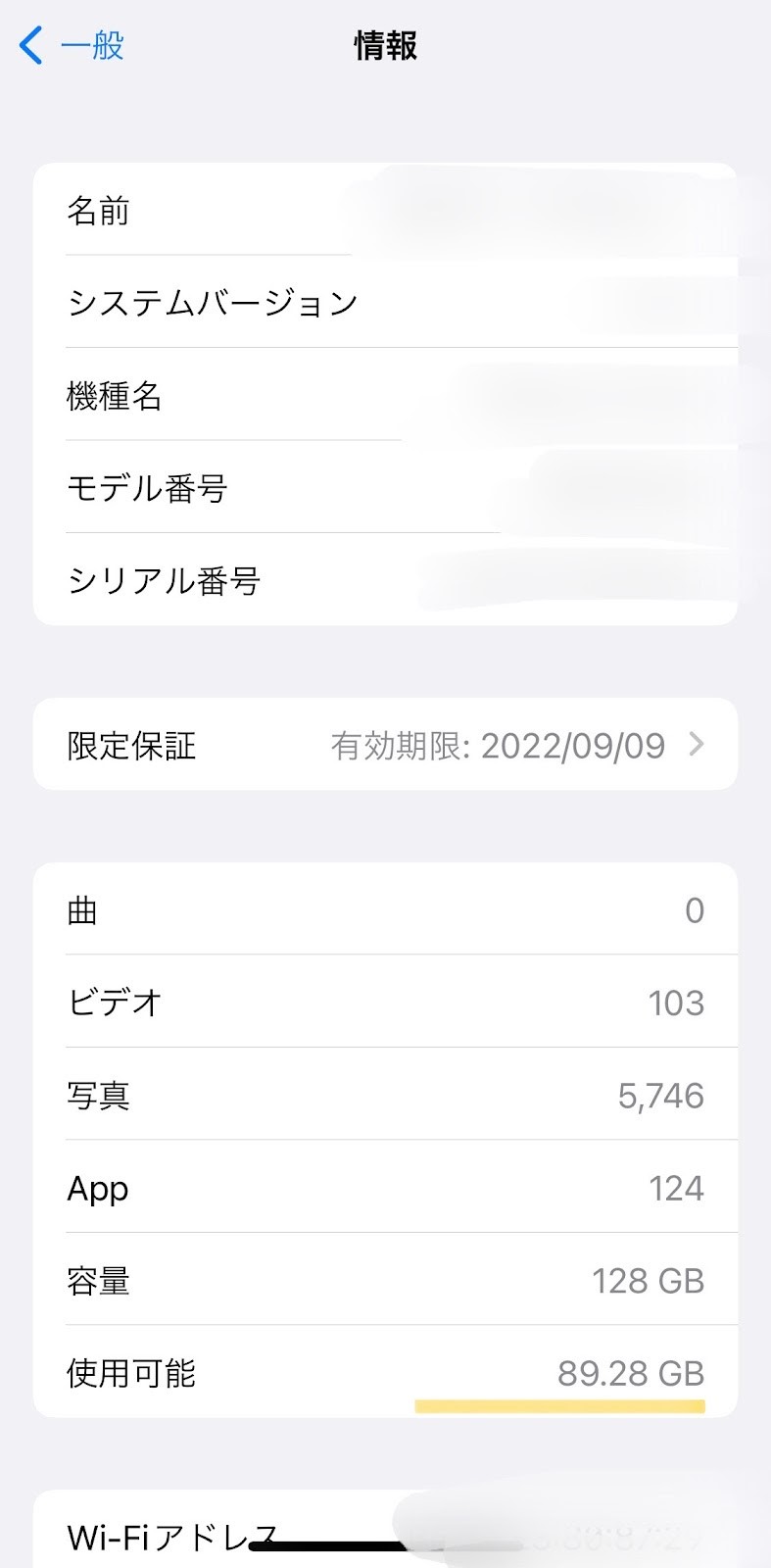
おすすめ記事:iPhone・iPadの「その他」を削除してデバイスのストレージを増やす方法
iPhone X、11、12、13 を再起動する方法
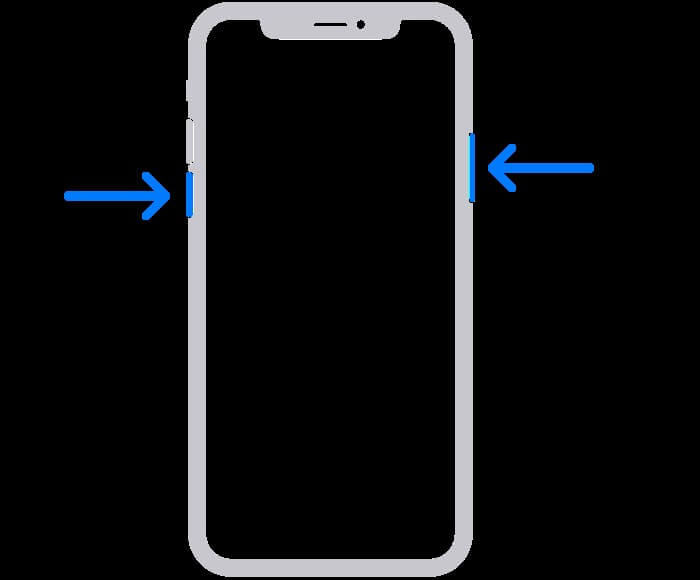
参照元:iPhoneを再起動する - Apple サポート (日本)
1.サイドボタンといずれか片方の音量調節ボタンを同時に長押しし、電源オフスライダが表示されたら離します。
2.スライダをドラッグし、電源を切ります。
3.電源を再度入れます。
・iPhone SE (第 2 世代)、8、7、6 を再起動する方法
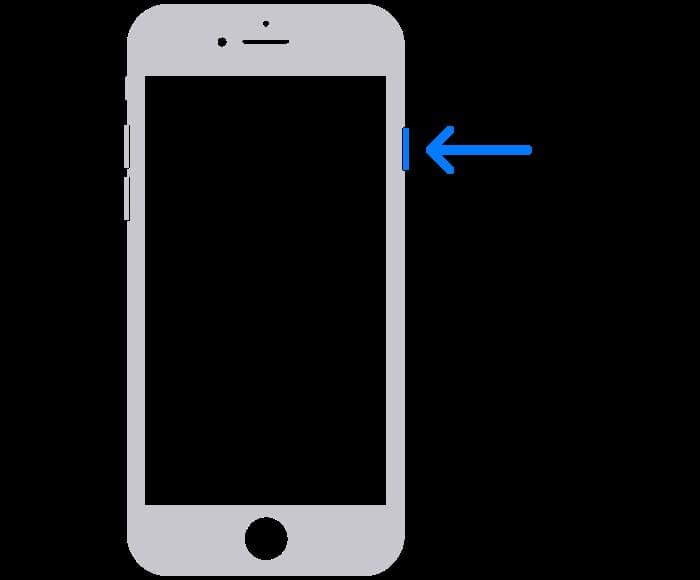
参照元:iPhoneを再起動する - Apple サポート (日本)
1.サイドボタンを電源オフスライダが表示されるまで長押しします。
2.スライダをドラッグし、電源を切ります。
3.電源を再度入れます。
・iPhone SE (第 1 世代)、5 以前を再起動する方法
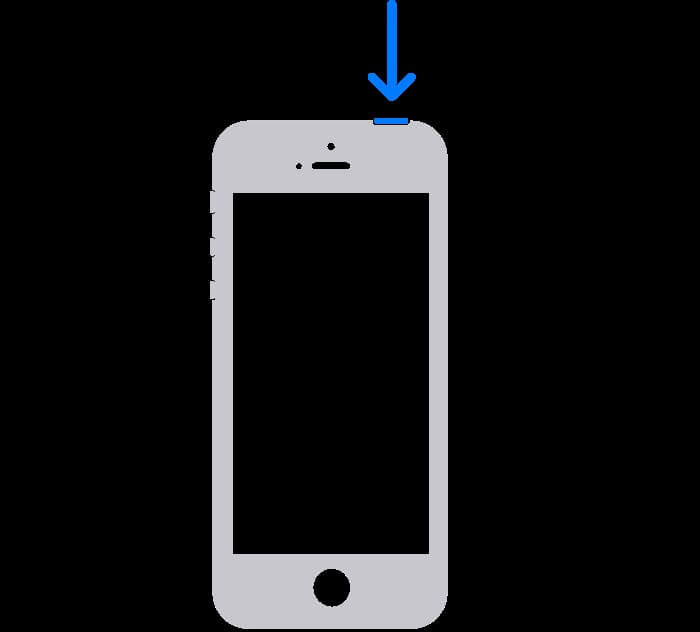
参照元:iPhoneを再起動する - Apple サポート (日本)
1.トップボタンを電源オフスライダが表示されるまで長押しします。
2.スライダをドラッグし、電源を切ります。
3.電源を再度入れます。
iTunesとiPhoneが同期できない時、iPhoneがiTunesに認識できない可能性が高いかもしれません。こういう場合、純正のケーブルを使用するのが推奨されています。
そのため、純正以外のケーブルを使用している場合には純正のケーブルを使用してみましょう。
おすすめ記事:iTunesがiPhoneを認識しない?iTunesにiPhoneのマークが出ない時の対処法
通信環境が悪い場合、iTunesとiPhoneが同期できなくなりますので、他のウェブサイトにアクセスしてみたりして、通信が遅くないかサイトが表示されるか確認してみましょう。
おすすめ記事:iPhoneがWi-Fiに繋がらない!そんな時におすすめの対処法4選
この方法は、Appleが提供しているApple Musicに登録している場合の対処法です。
Apple Musicは、月額980円で利用できる定額の音楽聴き放題サービスです。
1.iPhoneの設定アプリからミュージックをタップします。
2.iCloudミュージックのチェックを外しOFFにします。
1.iPhoneを繋ぎ、ミュージックをクリックしミュージックを同期をクリックし解除します。

2.ミュージックを同期をクリックします。
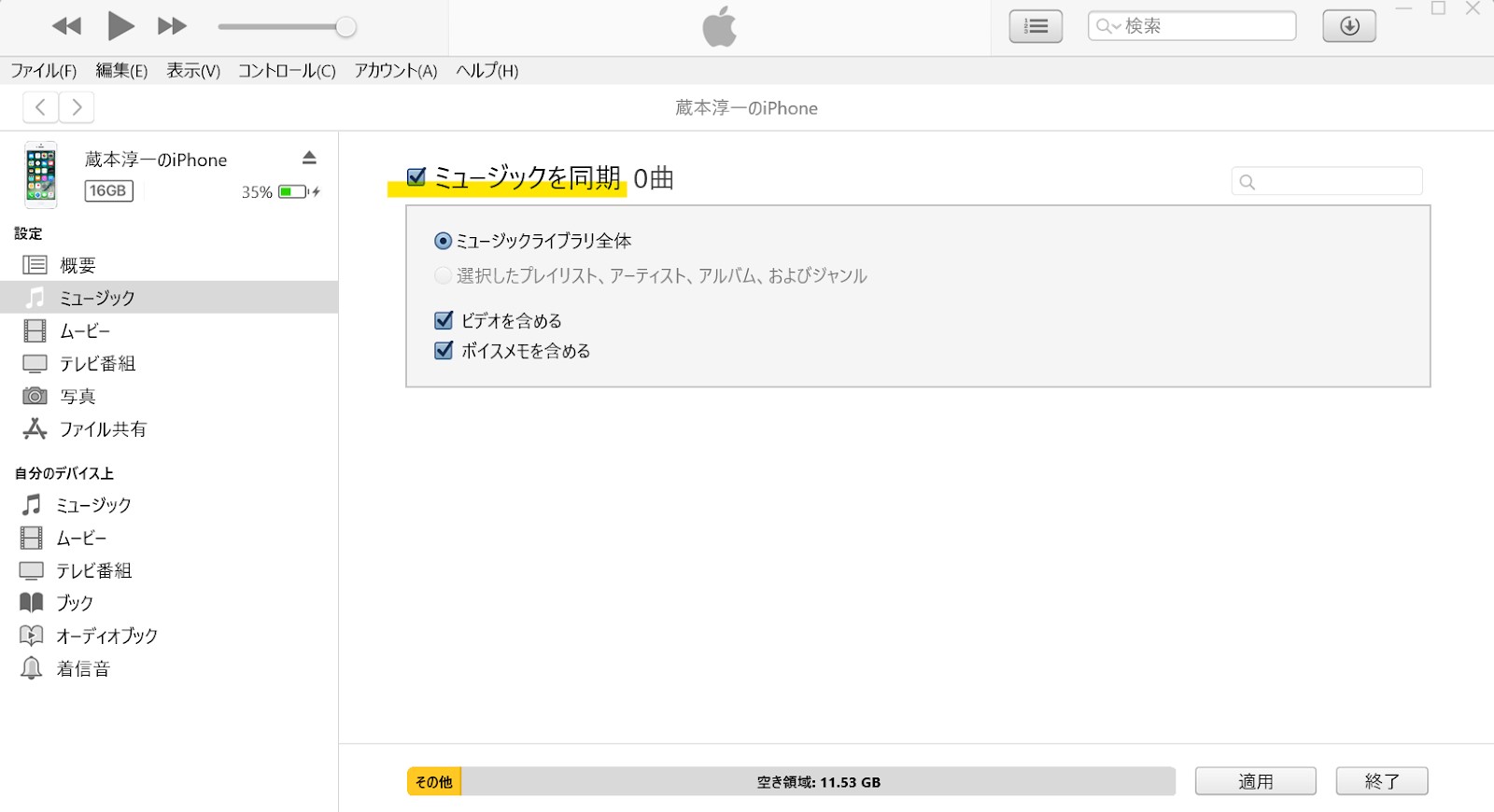
3.右下の適用をクリックします。
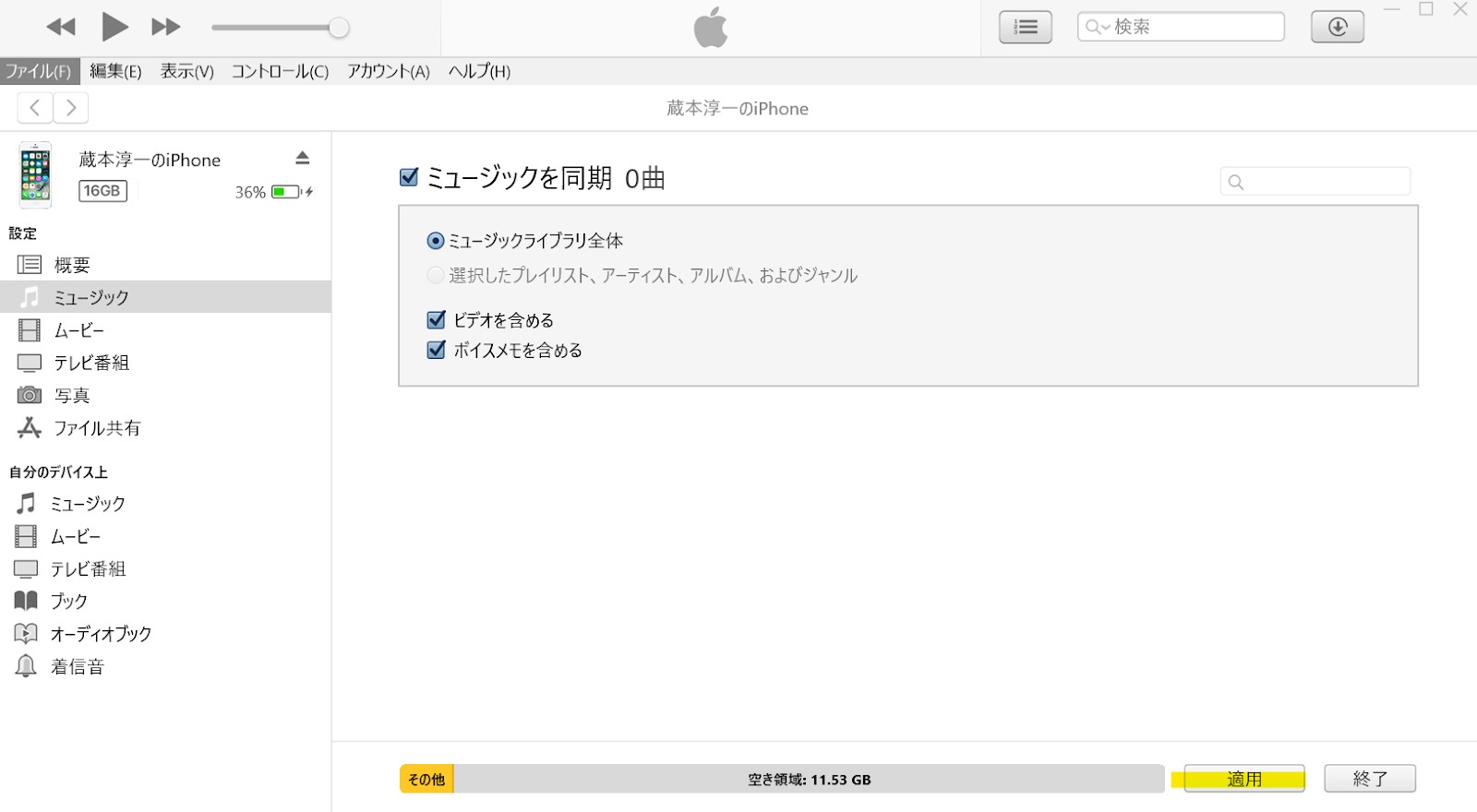
1.itunesを開き、上のタブからヘルプを選択します。
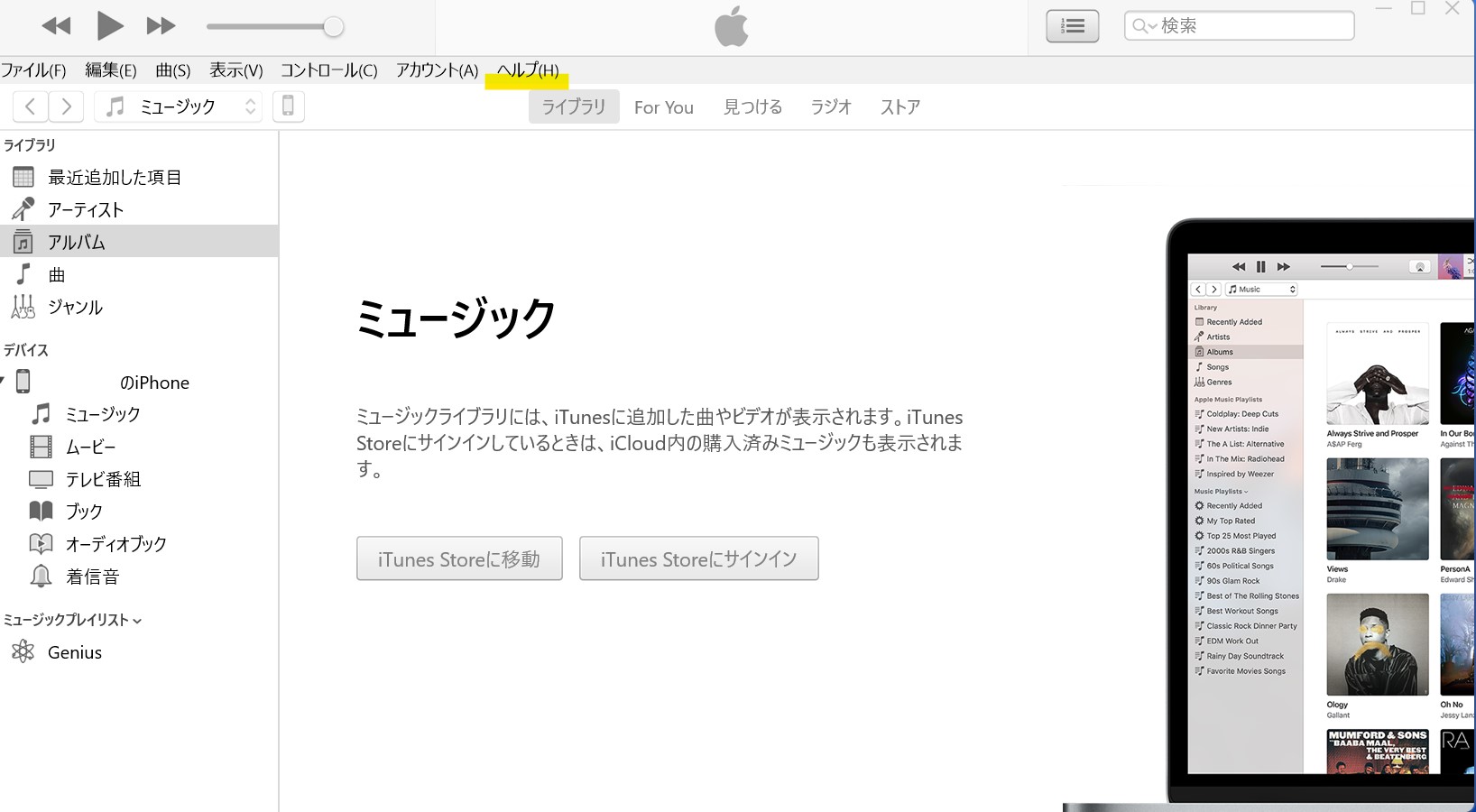
2.更新プログラムを確認を選択します。
3.ポップアップが表示されるので、最新版のitunesをダウンロードをします。
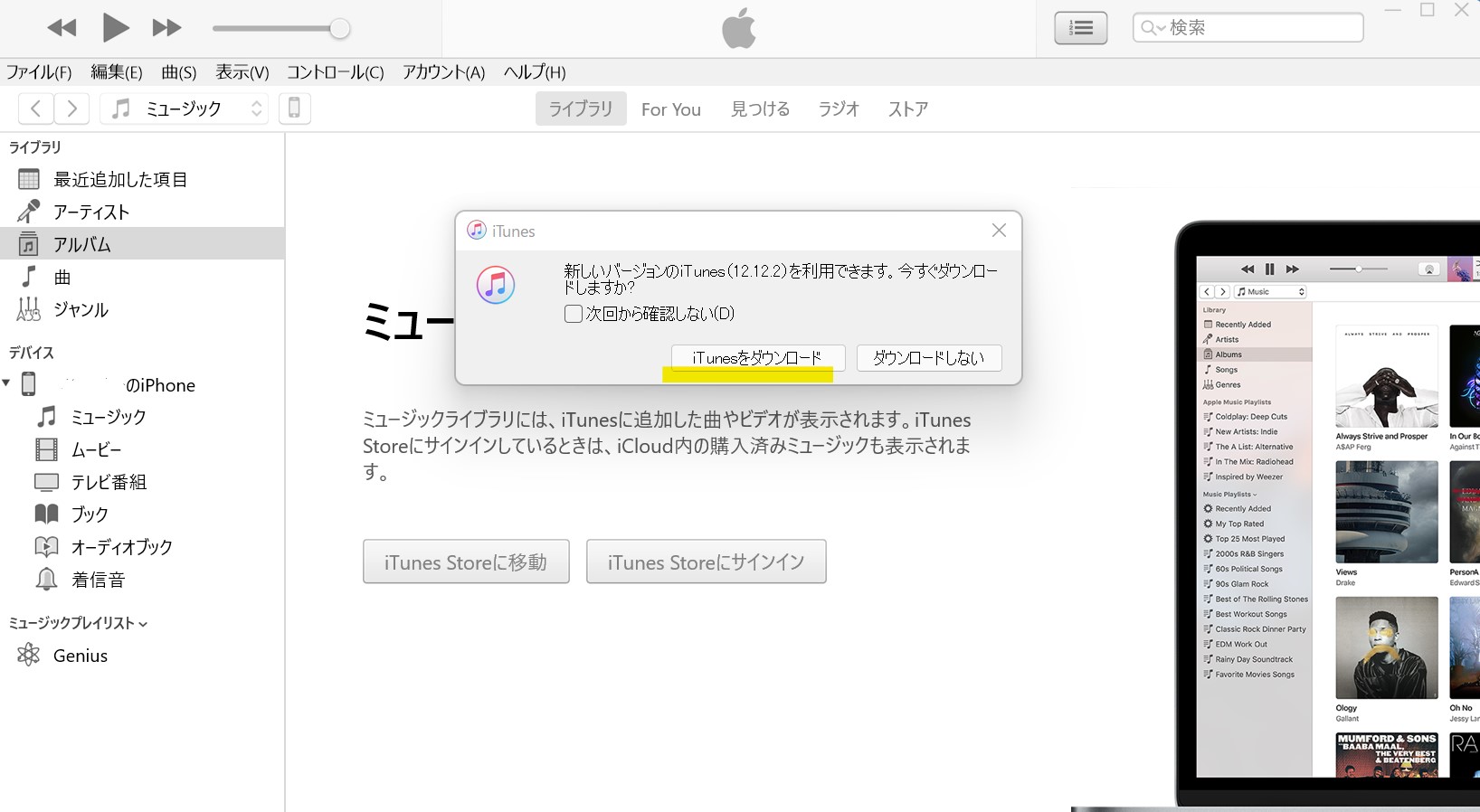
iTunesとiPhoneが同期できない原因と対処法を8つ紹介してきました。itunesのバージョンが古かったり、ケーブルの不具合など自分で解決できない問題もあります。
そのため、まずは自分で解決できない問題の対処法を試してみてください。それでも解決できない場合は、「Dr.Fone - iTunes修復」と呼ばれるitunesのトラブル修復の専門ツールを使用してみるのがおすすめです。

iTunesに関するエラーを修復するソフト
藤原 弘子
編集長